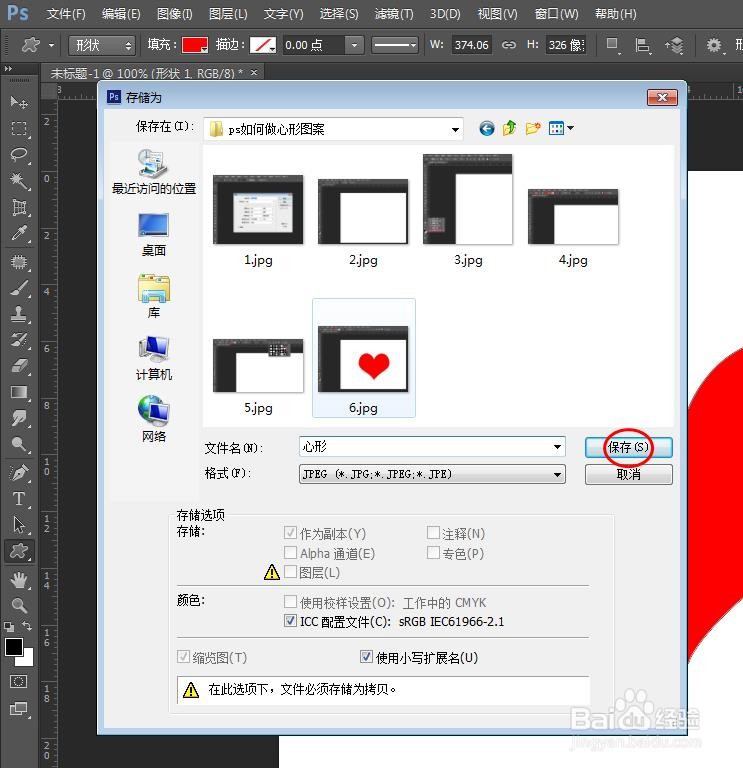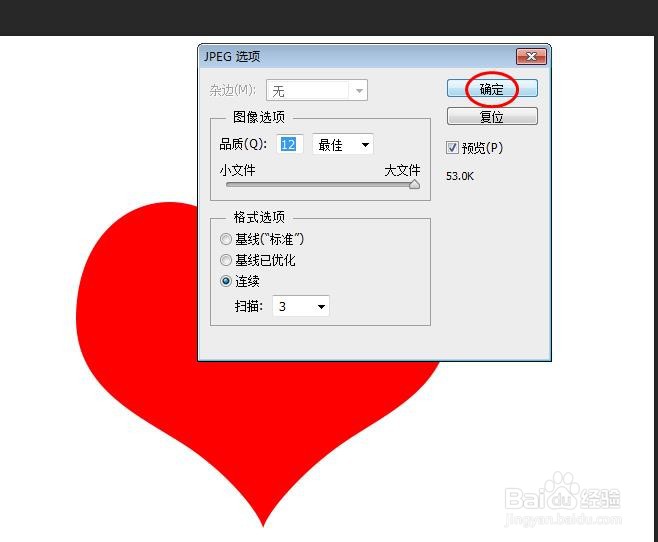在用ps软件进行修图的时候,我们会在图片加一下图案,让图片看起来更加好看,那么ps如何做心形图案呢?下面就来介绍一下ps中做心形图案的方法,希望对你有所帮助。

工具/原料
软件版本:Adobe Photoshop CS6(13.0×32版)
操作系统:win7系统
ps如何做心形图案
1、第一步:在ps软件中,按下快捷键Ctrl+N键,新建一个画布。
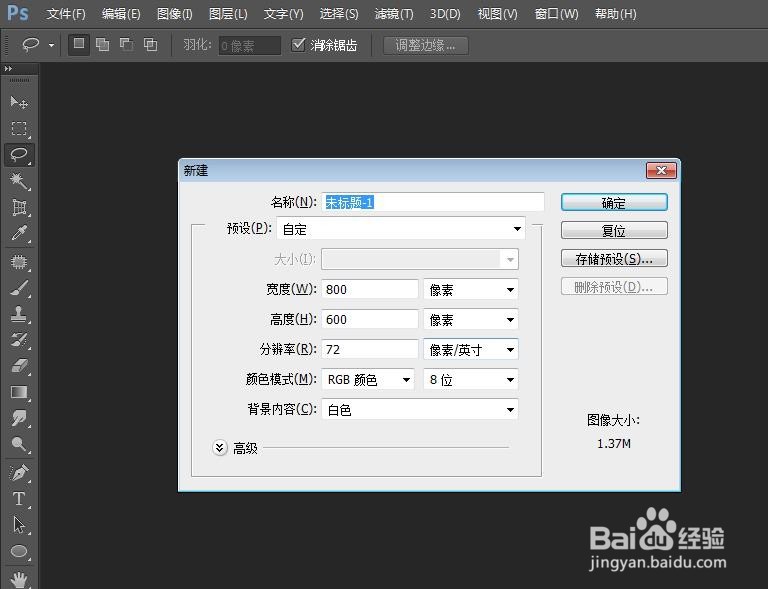
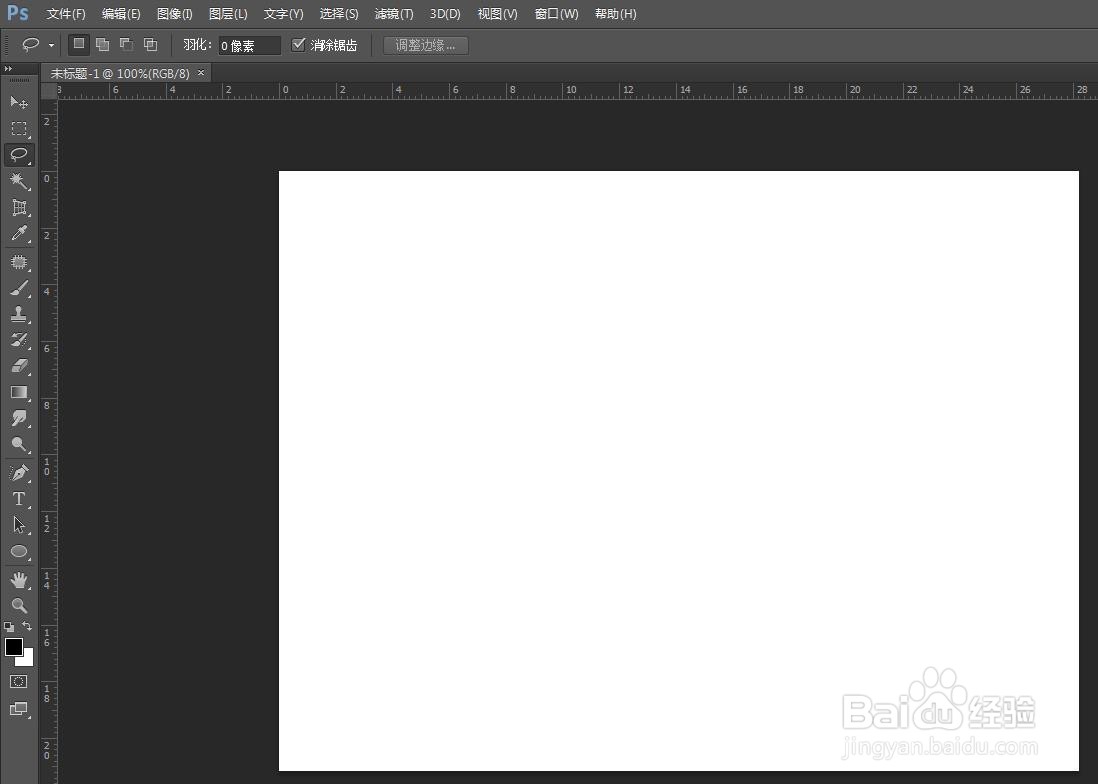
2、第二步:在左侧的工具栏中,选择“自定形状工具”。
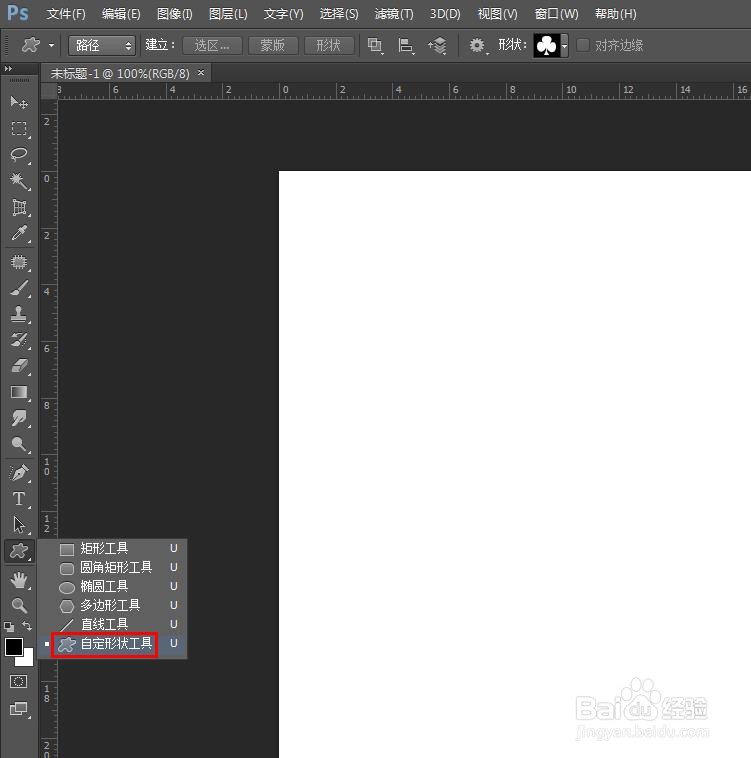
3、第三步:将自定形状工具设置成“形状”模式,填充颜色设置为红色,描边选择不描边,单击形状右侧下拉菜单按钮。
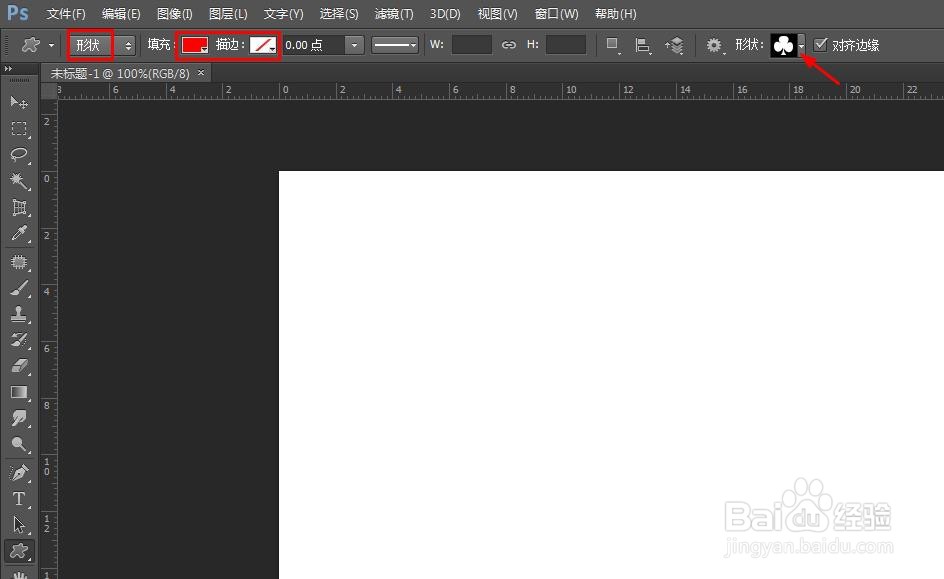
4、第四步:在形状下拉菜单中,单击选择心形。

5、第五步:按住鼠标左键,在画布中拖出一个心形。
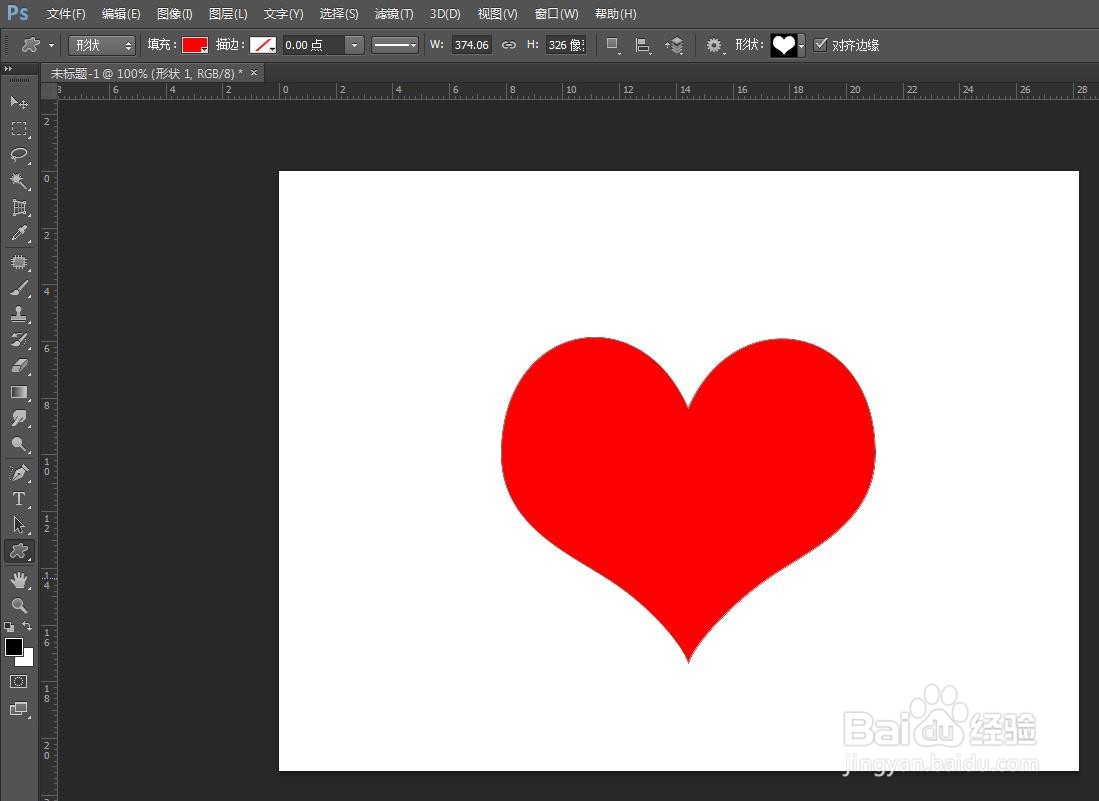
6、第六步:按下快捷键Ctrl+S键,将画好的心形图案保存即可。